phpmyadmin에서 mysql 비밀번호를 변경하는 방법
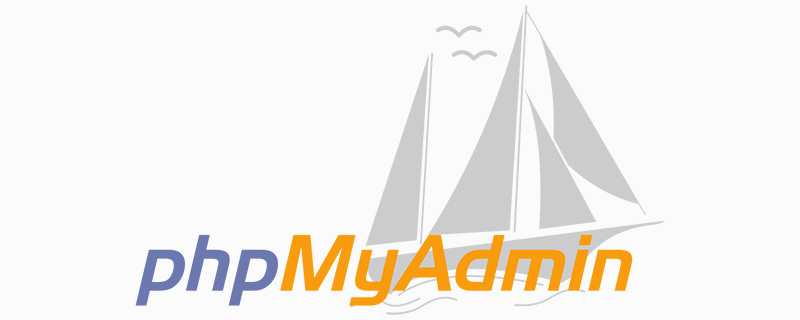
그림과 같이 위 그림에서 "사용자"를 클릭하면 모든 현재 사용자를 볼 수 있습니다.

그림과 같이 마지막 줄인 루트 로컬 호스트를 선택하고 "권한 편집"을 클릭합니다.
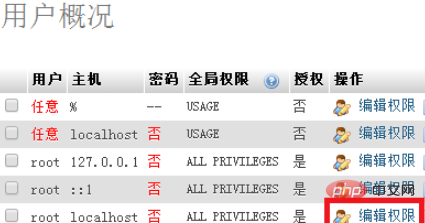
팝업 창에서 그림과 같이 "비밀번호 변경"까지 아래로 스크롤합니다.
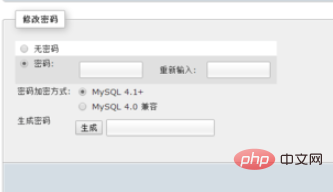
새 비밀번호를 두 번 입력하고 "실행"을 클릭합니다.
참고: "생성" 버튼은 현재 설정된 비밀번호, 즉 생성된 문자열을 암호화한 후 생성된 새로운 비밀번호를 의미합니다.
직접 설정한 비밀번호를 사용하려면 '생성' 버튼을 클릭하지 마세요.
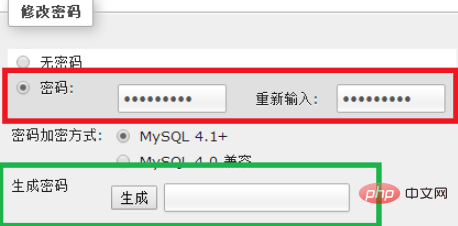
비밀번호가 성공적으로 변경된 후 웹사이트를 다시 방문하면 아래와 같이 표시됩니다.
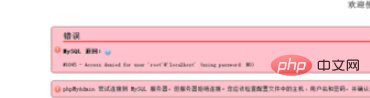
"액세스 거부"를 해결하는 방법은 phpMyAdmin의 설치 디렉터리를 열고 구성을 찾는 것입니다. .inc.php 파일을 열고 엽니다.
현재 디렉토리가 D:EasyPHPmodulesphpmyadmin3522x181017113550
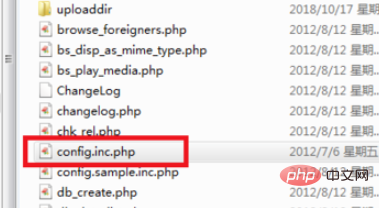
$cfg['Servers'][$i]['password'] = ''를 찾아 phpmyadmin에서 비밀번호를 변경하고 저장하세요
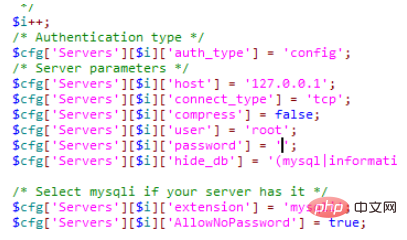
지금 phpMyAdmin을 열면 정상적으로 연결됩니다.
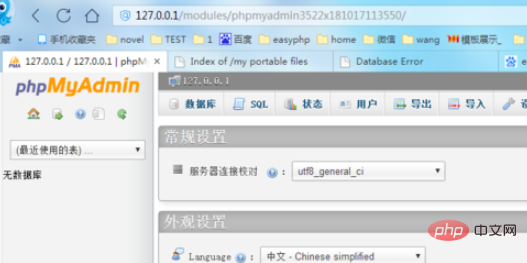
추천 관련 글 및 튜토리얼: phpmyadmin 튜토리얼
위 내용은 phpmyadmin에서 mysql 비밀번호를 변경하는 방법의 상세 내용입니다. 자세한 내용은 PHP 중국어 웹사이트의 기타 관련 기사를 참조하세요!

핫 AI 도구

Undresser.AI Undress
사실적인 누드 사진을 만들기 위한 AI 기반 앱

AI Clothes Remover
사진에서 옷을 제거하는 온라인 AI 도구입니다.

Undress AI Tool
무료로 이미지를 벗다

Clothoff.io
AI 옷 제거제

Video Face Swap
완전히 무료인 AI 얼굴 교환 도구를 사용하여 모든 비디오의 얼굴을 쉽게 바꾸세요!

인기 기사

뜨거운 도구

메모장++7.3.1
사용하기 쉬운 무료 코드 편집기

SublimeText3 중국어 버전
중국어 버전, 사용하기 매우 쉽습니다.

스튜디오 13.0.1 보내기
강력한 PHP 통합 개발 환경

드림위버 CS6
시각적 웹 개발 도구

SublimeText3 Mac 버전
신 수준의 코드 편집 소프트웨어(SublimeText3)

뜨거운 주제
 7741
7741
 15
15
 1643
1643
 14
14
 1397
1397
 52
52
 1291
1291
 25
25
 1233
1233
 29
29
 MySQL : 세계에서 가장 인기있는 데이터베이스 소개
Apr 12, 2025 am 12:18 AM
MySQL : 세계에서 가장 인기있는 데이터베이스 소개
Apr 12, 2025 am 12:18 AM
MySQL은 오픈 소스 관계형 데이터베이스 관리 시스템으로, 주로 데이터를 신속하고 안정적으로 저장하고 검색하는 데 사용됩니다. 작업 원칙에는 클라이언트 요청, 쿼리 해상도, 쿼리 실행 및 반환 결과가 포함됩니다. 사용의 예로는 테이블 작성, 데이터 삽입 및 쿼리 및 조인 작업과 같은 고급 기능이 포함됩니다. 일반적인 오류에는 SQL 구문, 데이터 유형 및 권한이 포함되며 최적화 제안에는 인덱스 사용, 최적화 된 쿼리 및 테이블 분할이 포함됩니다.
 MySQL의 장소 : 데이터베이스 및 프로그래밍
Apr 13, 2025 am 12:18 AM
MySQL의 장소 : 데이터베이스 및 프로그래밍
Apr 13, 2025 am 12:18 AM
데이터베이스 및 프로그래밍에서 MySQL의 위치는 매우 중요합니다. 다양한 응용 프로그램 시나리오에서 널리 사용되는 오픈 소스 관계형 데이터베이스 관리 시스템입니다. 1) MySQL은 웹, 모바일 및 엔터프라이즈 레벨 시스템을 지원하는 효율적인 데이터 저장, 조직 및 검색 기능을 제공합니다. 2) 클라이언트 서버 아키텍처를 사용하고 여러 스토리지 엔진 및 인덱스 최적화를 지원합니다. 3) 기본 사용에는 테이블 작성 및 데이터 삽입이 포함되며 고급 사용에는 다중 테이블 조인 및 복잡한 쿼리가 포함됩니다. 4) SQL 구문 오류 및 성능 문제와 같은 자주 묻는 질문은 설명 명령 및 느린 쿼리 로그를 통해 디버깅 할 수 있습니다. 5) 성능 최적화 방법에는 인덱스의 합리적인 사용, 최적화 된 쿼리 및 캐시 사용이 포함됩니다. 모범 사례에는 거래 사용 및 준비된 체계가 포함됩니다
 MySQL을 사용하는 이유는 무엇입니까? 혜택과 장점
Apr 12, 2025 am 12:17 AM
MySQL을 사용하는 이유는 무엇입니까? 혜택과 장점
Apr 12, 2025 am 12:17 AM
MySQL은 성능, 신뢰성, 사용 편의성 및 커뮤니티 지원을 위해 선택됩니다. 1.MYSQL은 효율적인 데이터 저장 및 검색 기능을 제공하여 여러 데이터 유형 및 고급 쿼리 작업을 지원합니다. 2. 고객-서버 아키텍처 및 다중 스토리지 엔진을 채택하여 트랜잭션 및 쿼리 최적화를 지원합니다. 3. 사용하기 쉽고 다양한 운영 체제 및 프로그래밍 언어를 지원합니다. 4. 강력한 지역 사회 지원을 받고 풍부한 자원과 솔루션을 제공합니다.
 Apache의 데이터베이스에 연결하는 방법
Apr 13, 2025 pm 01:03 PM
Apache의 데이터베이스에 연결하는 방법
Apr 13, 2025 pm 01:03 PM
Apache는 데이터베이스에 연결하여 다음 단계가 필요합니다. 데이터베이스 드라이버 설치. 연결 풀을 만들려면 Web.xml 파일을 구성하십시오. JDBC 데이터 소스를 작성하고 연결 설정을 지정하십시오. JDBC API를 사용하여 Connections, 명세서 작성, 매개 변수 바인딩, 쿼리 또는 업데이트 실행 및 처리를 포함하여 Java 코드의 데이터베이스에 액세스하십시오.
 Docker의 MySQL을 시작하는 방법
Apr 15, 2025 pm 12:09 PM
Docker의 MySQL을 시작하는 방법
Apr 15, 2025 pm 12:09 PM
Docker에서 MySQL을 시작하는 프로세스는 다음 단계로 구성됩니다. MySQL 이미지를 가져와 컨테이너를 작성하고 시작하고 루트 사용자 암호를 설정하고 포트 확인 연결을 매핑하고 데이터베이스를 작성하고 사용자는 데이터베이스에 모든 권한을 부여합니다.
 MySQL의 역할 : 웹 응용 프로그램의 데이터베이스
Apr 17, 2025 am 12:23 AM
MySQL의 역할 : 웹 응용 프로그램의 데이터베이스
Apr 17, 2025 am 12:23 AM
웹 응용 프로그램에서 MySQL의 주요 역할은 데이터를 저장하고 관리하는 것입니다. 1. MySQL은 사용자 정보, 제품 카탈로그, 트랜잭션 레코드 및 기타 데이터를 효율적으로 처리합니다. 2. SQL 쿼리를 통해 개발자는 데이터베이스에서 정보를 추출하여 동적 컨텐츠를 생성 할 수 있습니다. 3.mysql은 클라이언트-서버 모델을 기반으로 작동하여 허용 가능한 쿼리 속도를 보장합니다.
 LARAVEL 소개 예
Apr 18, 2025 pm 12:45 PM
LARAVEL 소개 예
Apr 18, 2025 pm 12:45 PM
Laravel은 웹 응용 프로그램을 쉽게 구축하기위한 PHP 프레임 워크입니다. 설치 : Composer를 사용하여 전 세계적으로 Laravel CLI를 설치하고 프로젝트 디렉토리에서 응용 프로그램을 작성하는 등 다양한 기능을 제공합니다. 라우팅 : Routes/Web.php에서 URL과 핸들러 간의 관계를 정의하십시오. 보기 : 리소스/뷰에서보기를 작성하여 응용 프로그램의 인터페이스를 렌더링합니다. 데이터베이스 통합 : MySQL과 같은 데이터베이스와 상자 외 통합을 제공하고 마이그레이션을 사용하여 테이블을 작성하고 수정합니다. 모델 및 컨트롤러 : 모델은 데이터베이스 엔티티를 나타내고 컨트롤러는 HTTP 요청을 처리합니다.
 CentOS7에 MySQL을 설치하는 방법 7
Apr 14, 2025 pm 08:30 PM
CentOS7에 MySQL을 설치하는 방법 7
Apr 14, 2025 pm 08:30 PM
MySQL을 우아하게 설치하는 열쇠는 공식 MySQL 저장소를 추가하는 것입니다. 특정 단계는 다음과 같습니다. 피싱 공격을 방지하기 위해 MySQL 공식 GPG 키를 다운로드하십시오. MySQL 리포지토리 파일 추가 : rpm -uvh https://dev.mysql.com/get/mysql80-community-release-el7-3.noarch.rpm yum repository cache : yum 업데이트 설치 mysql : yum 설치 mysql-server startup startup mysql 서비스 : systemctl start mysqlctl start mysqlctl.




